
Avete mai esaurito lo spazio sul vostro computer o avete notato un rallentamento? Volete aggiornarlo per migliorarlo? L'SSHD è una scelta eccellente per l'aggiornamento dell'unità; è interessante notare che si tratta di un'unità ibrida. Ma cos'è esattamente l'unità ibrida? Inoltre, perché dovrei sceglierla? In questo articolo vengono trattati i seguenti argomenti
Che cos'è esattamente l'SSHD?
Parte 1. Che cos'è esattamente l'SSHD?
L'unità SSHD combina SSD (per l'accesso veloce ai dati) e HDD (per l'archiviazione a lungo termine a basso costo), offrendo agli utenti capacità e prestazioni di alto livello. Il componente SSD dell'unità memorizza i file utilizzati di frequente che richiedono un accesso immediato. L'HDD, invece, archivia i file che vengono utilizzati meno frequentemente.
1.1 Vantaggi e Svantaggi dell'SSHD
Vantaggi
Il driver SSHD offre un'elevata velocità e un'enorme capacità di archiviazione, rendendone più affidabile l'utilizzo.
Ha meno rotazioni e meno parti mobili.
È possibile accedere rapidamente ai file e ai dati utilizzati di frequente.
SSHD ha una durata di vita più lunga.
Poiché l'SSHD è poco costoso, è facile da inserire nel proprio budget.
Svantaggi
Gli urti o le vibrazioni possono comunque danneggiare la parte dell'HDD, causando errori come l'errore di ridondanza dei dati.
I clienti non possono scegliere la quantità di spazio di archiviazione desiderata per le sezioni SSD e HDD a causa delle parti mobili; ad esempio, gli SSHD sono disponibili in chip SSD da 64 GB con HDD da 250 GB o chip SSD da 128 GB con HDD da 500 GB.
Si danneggia facilmente se esposto a forti campi magnetici (sezione HDD).
1.2 Capacità
Dato che le unità SSHD sono essenzialmente dischi rigidi tradizionali, i modelli ibridi hanno più o meno la stessa capacità delle loro controparti magnetiche, che va da 250 GB a 14 TB rispetto alle unità SSD per computer, che vanno da 120 GB a 4 TB.
1.3 Dimensioni
Le schede SD sono classificate in due tipi: SATA e NVMe. Le unità SSD SATA si collegano alla porta SATA del PC o del notebook e sono fisicamente simili alle unità disco del laptop. Allo stesso modo, NVMe è compressa in uno spazio molto più piccolo, all'incirca delle dimensioni di una gomma da masticare. Di conseguenza, è abbastanza piccolo da poter essere inserito in uno slot M.2 del computer o del portatile e fornisce prestazioni significativamente più veloci. Gli SSHD, invece, sono disponibili solo in formato SATA e sono tipicamente di dimensioni da laptop (2,5′).
1.4 Costo
Un'unità ibrida costa leggermente di più di un'unità disco magnetica, a causa dell'aggiunta di una cache a stato solido più costosa e di un firmware aggiuntivo. Di conseguenza, i prezzi variano tra il 10% e il 20% in più rispetto alle unità disco standard.
Un dispositivo ibrido può far risparmiare molto rispetto alle unità SSD, che richiedono chip di memoria più costosi. Tuttavia, in base ai criteri di capacità, il prezzo di un modello a stato solido è significativamente più alto di quello di un SSHD, il che sarà spesso il fattore decisivo nella scelta tra le due soluzioni.
Parte 2. Come funziona l'SSHD?
I dati utilizzati più di frequente vengono memorizzati nella tecnologia SSHD utilizzando una piccola quantità di memoria a stato solido NAND flash ad alte prestazioni. Si tratta della componente SSD del disco (in genere di dimensioni pari a 8 GB), che consente di accedere ai file molto più rapidamente rispetto a un disco rigido tradizionale.
La parte restante dell'SSHD è costituita da una normale memoria HDD, da 1 TB o più, ed è utilizzata per archiviare la maggior parte dei dati utilizzati meno frequentemente. Si può trattare di videogiochi, video musicali e documenti. Poiché il carico di lavoro tipico del computer accede solo a una piccola parte dei dati totali memorizzati, il computer host memorizzerà la maggior parte dei dati richiesti di frequente nella memoria a stato solido. In questo caso, le prestazioni del sistema migliorano perché il sistema impiega meno tempo a cercare, leggere e trasmettere dati al computer.
Parte 3. SSD vs. HDD vs. SSHD
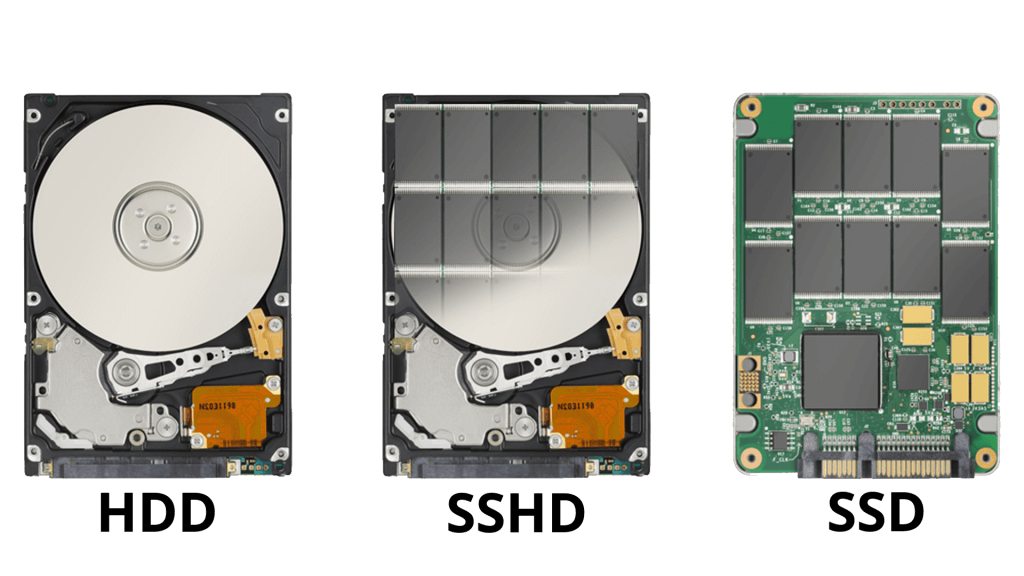
3.1 Capacità
Quando si parla di capacità di memorizzazione, le unità disco sono i cavalli di battaglia. Le unità a stato solido sono molto più piccole delle unità disco. Le capacità delle unità disco consumer possono ora raggiungere i 12 TB. Anche le unità ibride a stato solido hanno la massima capacità al costo più basso, mentre le unità a stato solido sono disponibili solo in capacità minori. Le unità SSD ad alta capacità, tuttavia, continuano ad avere un costo proibitivo.
3.2 Velocità
Le unità SSD offrono le massime prestazioni di avvio e di lettura/scrittura per il calcolo multitasking. Le unità SSHD possono competere con le unità SSD per quanto riguarda l'avvio, il lancio e il caricamento. Sono ora disponibili HDD con prestazioni sufficienti per la maggior parte delle piattaforme PC.
3,3 volt
Le unità a stato solido sono le più efficienti dal punto di vista energetico. Le unità ibride a stato solido, che si spengono più frequentemente delle unità disco, sono al secondo posto in termini di efficienza energetica. Nella maggior parte dei casi, l'archiviazione non riduce la durata della batteria di un computer portatile di oltre il 10%. Il processore e lo schermo LCD sono i due componenti che consumano più batteria.
3.4 Affidabilità
Le unità SSD, HDD e SSHD presentano tassi di guasto simili. Gli SSHD, invece, sono estremamente affidabili perché utilizzano i componenti flash e HDD in modo più efficiente che se fossero separati.
3.5 Prezzo
Le unità SSD a bassa capacità, con capacità comprese tra 250 GB e 500 GB, hanno prezzi ragionevoli. Le unità SSD ad alta capacità, invece, sono costose, soprattutto se si considera il costo per gigabyte. Le unità disco sono l'opzione di archiviazione più conveniente per gigabyte. Le unità SSHD sono leggermente più costose per gigabyte rispetto alle unità HDD.
Parte 4. Quando è necessario un SSHD?
Se si desidera avere il meglio di entrambi i mondi, l'SSHD è la soluzione ideale. Poiché i contenuti digitali diventano sempre più grandi e di qualità, l'archiviazione e la velocità diventano sempre più importanti, sia per i giochi che per i video HD, la fotografia o la musica. Tuttavia, quando si sceglie una velocità maggiore, non si deve sacrificare un'enorme capacità con la tecnologia SSHD.
I giocatori, in particolare, possono trarre vantaggio dall'uso di unità SSHD; alcuni vantaggi includono:
Unità da 1 TB Seagate Laptop SSHD per l'aggiornamento della PS4
La versione da 1 TB raddoppia la normale capacità di archiviazione della PS4, riducendo al contempo i tempi di avvio, di gioco, di livello e di caricamento del terreno/mappa. Aumentando la quantità di tempo disponibile per il gioco vero e proprio, anche per pochi secondi ad ogni caricamento, aumenterà la quantità di tempo disponibile per il gioco vero e proprio.
Questa è l'unità principale ideale per un PC da gioco a basso costo.
I giochi più recenti possono essere caricati due volte più velocemente su un'unità SSHD desktop rispetto a un'unità HDD standard da 2 TB. Questa unità offre una grande quantità di spazio di archiviazione e consente di risparmiare denaro che può essere utilizzato per migliorare altri aspetti del PC, come la GPU, la CPU o le periferiche.
Quando alcune unità SSD a basso costo vengono sovraccaricate di dati, le loro prestazioni possono risentirne in modo significativo. Gli 8 GB di cache NAND di un'unità SSHD per desktop, ad esempio, vengono utilizzati solo per i dati che devono essere recuperati rapidamente, garantendo prestazioni costanti.
In alcune circostanze, i giocatori in particolare possono trarre vantaggio dall'uso di unità SSHD, che forniscono un secondo disco rigido per l'Ultimate Gaming PC:
Un'unità SSD da 250 GB è di dimensioni inferiori rispetto a quelle più recenti e disponibili. Un'unità SSD da 250 GB, ad esempio, diventa circa 230 GB dopo la formattazione; Windows 8 richiede 20 GB, i file di programma 10 GB e i nuovi giochi possono richiedere fino a 50 GB ciascuno.
La domanda di dati sta superando la diminuzione dei prezzi delle unità SSD. Il problema è che 500 GB possono essere proibitivi e 250 GB sono insufficienti... Quindi, con un'unità SSD da 250 GB, probabilmente sarete limitati a tre o quattro giochi. Per tutto il resto è necessario utilizzare una seconda unità.
Perché scegliere un'unità disco standard come unità secondaria quando è possibile passare a un SSHD da 2 TB e godere del meglio di entrambi i mondi se si acquista il PC ideale?
Parte 5. Come si installa un SSHD nel portatile?
5.1 È possibile aggiornare il computer portatile con un'unità SSD?
Sì, è possibile effettuare l'aggiornamento. Se non vi fidate di voi stessi, potete sempre consultare un esperto di tecnologia.
5.2 Quali sono i requisiti per aggiornare il portatile con un SSHD?
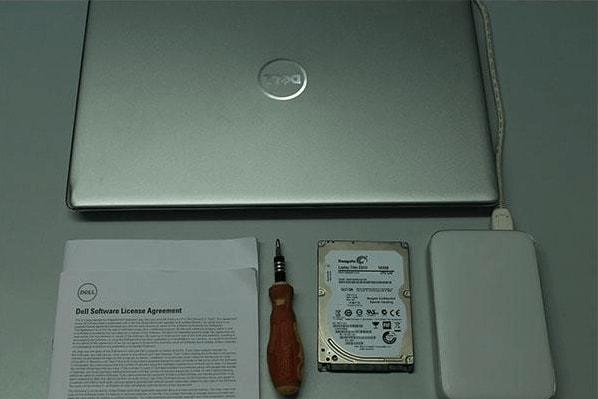
Il vostro computer personale
Poiché il passaggio da un HDD a un SSHD è un processo che riguarda il computer, questo è il primo requisito. Se si dispone già di un'unità SSD e si desidera espandere la capacità di archiviazione senza sacrificare le prestazioni, è possibile acquistare un SSHD per il portatile.
Per iniziare, bisogna stabilire se il portatile può ospitare un disco rigido di 9,5 mm di altezza. Un notebook compatto potrebbe contenere uno dei dischi rigidi sottili, che misurano circa 5/7 mm di altezza. In questo caso, potrebbe essere impossibile collegare l'SSHD al portatile, a meno che non si acquistino SSHD di dimensioni adeguate. Quindi, prima di procedere, fate una ricerca e procuratevi un SSHD di dimensioni adeguate.
SSHD Seagate per laptop
Per quanto riguarda la capacità, avete due opzioni. Scegliete il tipo che preferite; un'unità di maggiore capacità è consigliata se intendete salvare molti dati multimediali sul vostro portatile. I giochi occupano molto spazio e, alla fine, è meglio scegliere un'unità di maggiore capacità. Se si desidera clonare l'unità, la capacità dell'SSHD deve essere superiore a quella del disco rigido esistente; in caso contrario, è necessaria un'installazione pulita.
Il manuale d'uso del portatile
Consultatelo! Se necessario, rileggere il manuale del portatile per imparare ad accedere al disco rigido. Per rimuovere il disco rigido da alcuni portatili è sufficiente girare una sola vite, mentre per altri potrebbe essere necessario rimuovere alcuni componenti prima di raggiungere il vano del disco rigido. Inoltre, il manuale di smontaggio è preferibile a questo scopo perché contiene istruzioni dettagliate e informazioni sull'attrezzatura necessaria. Se cercate il vostro modello di computer portatile su YouTube, potreste trovare un video di qualcuno che esegue un'operazione simile.
Strumenti
Dopo aver letto il manuale, capirete quali sono gli strumenti necessari e da tenere a portata di mano. Non si devono mai usare cacciaviti di dimensioni errate perché erodono la superficie di contatto e rendono inutili le viti.
Software
È necessario clonare il disco rigido sull'SSHD e per questo Seagate mette a disposizione il proprio software; il nome del programma è DiscWizard. Ad eccezione di Linux, il software è compatibile con tutti i principali sistemi operativi. Prima di cancellare il disco rigido esistente, si consiglia di clonarlo e di rendere operativo l'SSHD. Potete anche metterlo da parte come backup, il che è una buona idea.
Cavo
Se si desidera clonare l'unità, è necessario un adattatore da USB 3.0 a SATA III o un disco rigido esterno di capacità pari o superiore. Se utilizzate un disco rigido esterno, dovrete creare un'immagine su di esso e poi ripristinarla sull'SSHD. Anche in questo caso, è possibile scegliere il metodo più conveniente per l'utente.
5.3 Come aggiornare il sistema?
Passo 1: Eseguire un backup dei file di sistema.
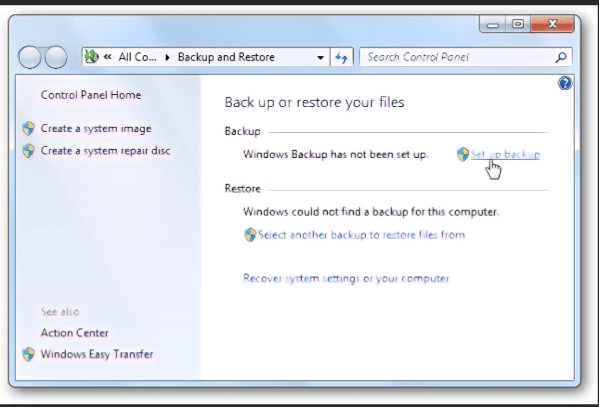
Passo 2: rimuovere i componenti dal portatile per accedere al disco rigido.

Passo 3: Sostituire le unità.


Passo 4: collegare nuovamente il sistema.

Passo 5: eseguire un test di avvio.

Passo 6: Ripristinare i file di backup.
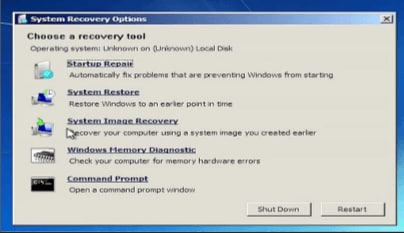
Conclusione
SSHD è un modo economico per ottenere il massimo dal vostro PC. È anche utile per notare la compatibilità del sistema quando si pianifica un aggiornamento. SSHD è la strada da percorrere se si vuole il meglio. Poiché i contenuti digitali diventano sempre più grandi e di qualità, l'archiviazione e la velocità diventano sempre più importanti, sia che si tratti di giochi, video HD, fotografia o musica. Quando si sceglie una velocità maggiore, non si deve sacrificare un'enorme capacità con la tecnologia SSHD.
 100% sicuro e download gratuito
100% sicuro e download gratuito


